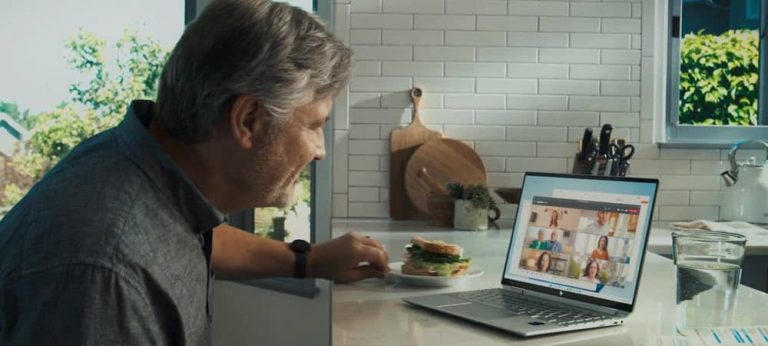Как создать контрольный список в Google Sheets

Это может показаться простым, но раньше было довольно сложно добавлять флажки в Google Sheets. В наши дни этот процесс намного проще, поэтому вот как это сделать.
Google Таблицы — это бесплатная онлайн-альтернатива Microsoft Excel, которую вы можете использовать в своем веб-браузере. Это мощное приложение со многими из тех же функций, что и Excel, позволяет упорядочивать и анализировать данные.
Программы для Windows, мобильные приложения, игры - ВСЁ БЕСПЛАТНО, в нашем закрытом телеграмм канале - Подписывайтесь:)
Например, вы можете использовать Google Sheets для отслеживания запасов, создания пользовательских форматов чисел и т. д. Если вы пытаетесь повысить свою производительность, вы можете даже захотеть составить контрольный список в Google Sheets.
Раньше создавать контрольные списки в Google Sheets было сложно, но сейчас этот процесс стал лучше. Если вы хотите создать контрольный список в Google Sheets, вот что вам нужно знать.
Как создать контрольный список в Google Sheets
Чтобы создать контрольный список в Google Таблицы:
- Открой Google Таблицы в вашем браузере (или создайте новый).
- Подготовьте электронную таблицу с данными, чтобы вы могли создать список (например, добавить список продуктов, которые нужно отметить в столбце).
- Выберите столбец и строки справа от списка, где вы хотите установить флажки.
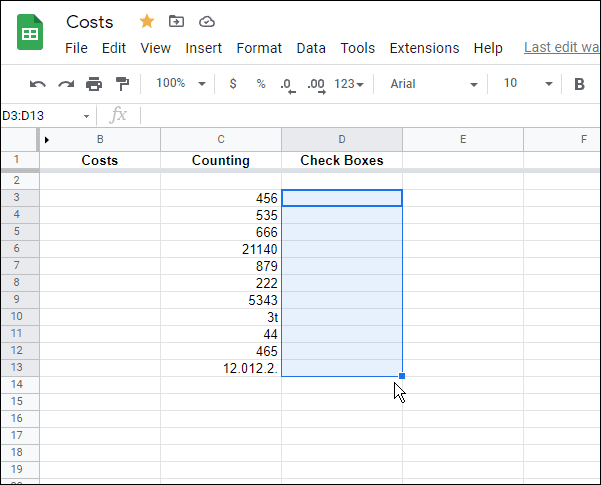
- После выбора столбца и строк нажмите Вставлять на панели инструментов являются верхними.
- Оттуда выберите Флажок из меню.
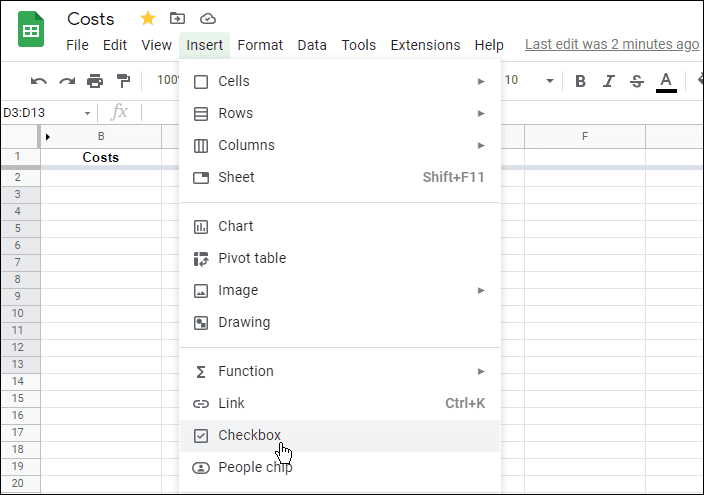
- Вот и все. Ваши флажки появятся в Google Таблицы где вы указали.
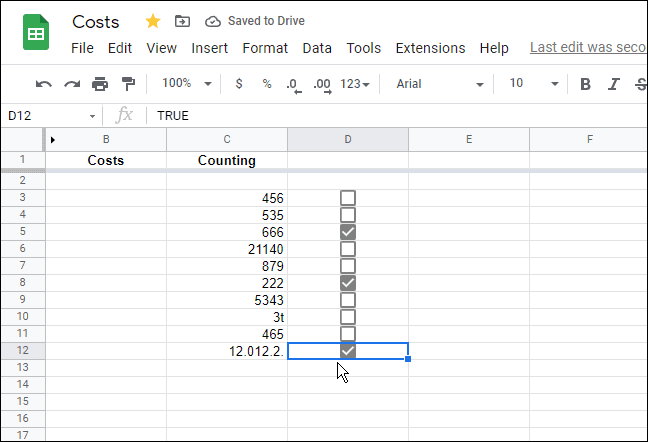
- Появятся флажки — нажимайте флажки по отдельности, чтобы отметить или снять отметку со значений.
- Либо установите флажок, затем введите истинный или ЛОЖЬ в строке формул, где истинный означает, что флажок установлен, а ЛОЖЬ значит не проверено.
- Если вы хотите разрешить другим пользователям отмечать флажки, обязательно обновите настройки общего доступа, чтобы предоставить полный доступ к редактированию электронной таблицы.
Использование Google Таблиц
Создание контрольного списка в Google Sheets — полезная (хотя и базовая) функция, и мы рады видеть, что Google продолжает обновлять Google Sheets, добавляя такие функции.
Однако в Google Таблицах есть и другие функции, которыми вы можете воспользоваться. Например, вы можете создать собственные числовые форматы, применить условное форматирование к ячейкам или даже попытаться вставить изображение в ячейку.

Программы для Windows, мобильные приложения, игры - ВСЁ БЕСПЛАТНО, в нашем закрытом телеграмм канале - Подписывайтесь:)